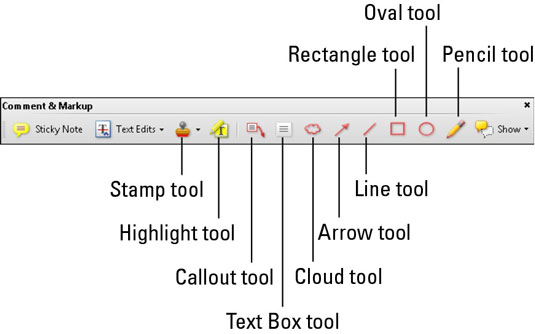Programmā Adobe Acrobat Creative Suite 5 dokumentā esošo tekstu var viegli izcelt, pasvītrot un izsvītrot, izmantojot rīkjoslā Komentārs un iezīmēšana rīks Highlight Text, kuram varat piekļūt, uzdevumu rīkjoslā noklikšķinot uz opcijas Komentēt. Pēc tam varat izvēlēties Rādīt komentāru un iezīmēšanas rīkus.
Varat arī piekļūt komentāru un iezīmēšanas rīkjoslai, izvēloties Skats → Rīkjoslas → Komentāri un atzīmēšana.
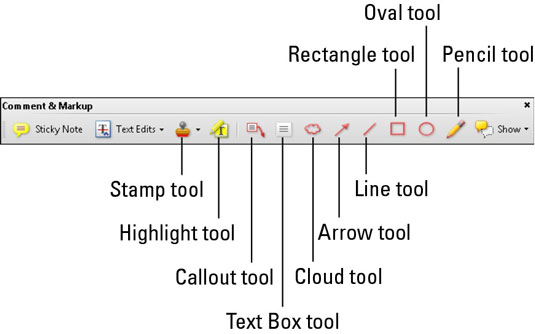
Acrobat Creative Suite 5 komentāru un iezīmēšanas rīkjosla.
Teksta izcelšanas, teksta izsvītrošanas un teksta pasvītrošanas rīki nodrošina to pašu funkcionalitāti un opcijas, kas ir pieejamas teksta rediģēšanas rīkam, taču tiem ir vieglāk piekļūt. Ja vēlaties dzēst teksta iezīmēto, pārsvītroto vai pasvītroto formatējumu, vienkārši noklikšķiniet uz formatētā apgabala un nospiediet taustiņu Dzēst vai Backspace. Jūsu teksts paliks, bet formatējums pazudīs.
Lai izceltu tekstu, veiciet šīs darbības:
Komentāru un atzīmju rīkjoslā atlasiet rīku Izcelt tekstu.
Velciet pāri tekstam, kuru vēlaties izcelt.
Teksts tagad ir izcelts.
Lai pasvītrotu tekstu, veiciet šīs darbības:
Atlasiet teksta pasvītrošanas rīku, atlasot Rīki → Komentāru un iezīmēšanas rīki → Pasvītrot tekstu.
Velciet pāri tekstam, kuru vēlaties pasvītrot.
Teksts tagad ir pasvītrots.
Lai izsvītrotu tekstu, veiciet šīs darbības:
Atlasiet teksta izsvītrošanas rīku, izvēloties Rīki → Komentāru un iezīmēšanas rīki → Izsvītrota teksta rīks.
Velciet pāri tekstam, kuru vēlaties izsvītrot.
Teksts tagad ir izsvītrots.